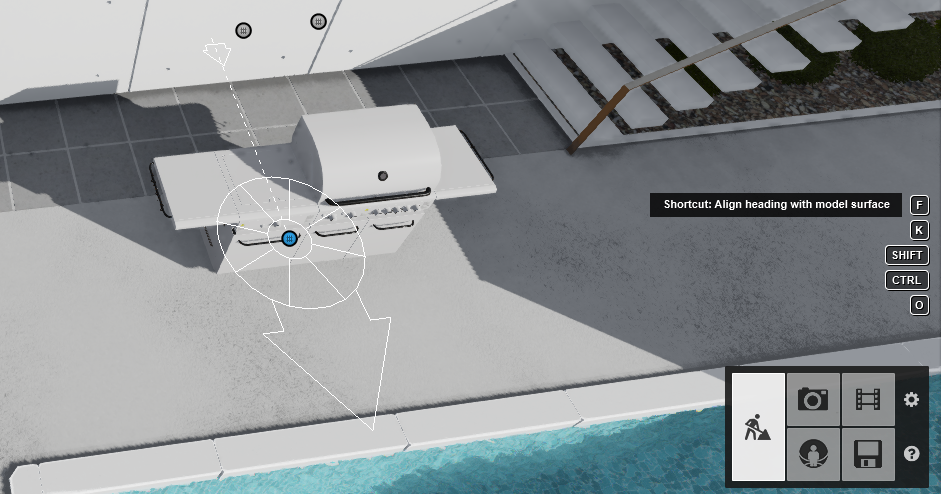Wir werfen einen Blick auf die wichtigsten Änderungen gegenüber früheren Versionen zu Lumion 2023.
Der Fokus wird hier auf Änderungen von Lumion 12.5 liegen und viele werden gleich oder ähnlich zu früheren Versionen sein. Der Artikel soll Ihnen helfen, die Änderungen in Lumion schnell zu verstehen. Bitte beachten Sie auch unsere offiziellen Release Notes, die alle Änderungen, Fehlerbehebungen und Verbesserungen enthalten.
1. Technische Einschränkungen:
Das Lumion-Team hat an einer Roadmap gearbeitet, um einige der in der folgenden Liste aufgeführten technischen Einschränkungen zu beseitigen. Es gibt bestimmte Einschränkungen bei der Integration der Raytracing-Pipeline mit der Lumion-Rasterisierungs-Engine, die nach der Veröffentlichung von Lumion 2023 weiterentwickelt werden müssen:
1.1: Objekte | |
| |
1.2: Materialien | |
| |
| |
| |
| |
1.3: Foto-, Film- und Panoramamodus | |
| |
| |
| |
1.4: Effekte | |
| |
| |
1.5: Landschaft | |
| |
2. Verbesserungen - Highlights:
- Raytracing-Effekt: Bringt Ihnen die Welt des Raytracing.
- Pipeline für neue Materialien: Vollständige PBR-Materialien mit Karten.
- Einheitliches Beleuchtungssystem.
- Transformieren Sie Gizmo zum Bewegen, Drehen, Skalieren.
- Rendering-Seitenverhältnisse.
- Neue Kamerapfade.
Auf einen Blick (Bild verbessert):
3. Raytracing-Effekt: Bringt Ihnen die Welt des Raytracing
Raytracing wird als neuer Effekt hinzugefügt. Natürlich die wichtigste und massivste Änderung für Lumion. Präsentiert Ihnen auf sehr einfache, benutzerfreundliche Weise in nur einem Effekt.
Da Raytracing die Art und Weise emuliert, wie Licht reflektiert und gebrochen wird, werden die folgenden Effekte deaktiviert, wenn die Raytracing-Effekte auf den Effektstapel angewendet werden, da Raytracing sich darum kümmert und es besser und genauer macht:
- Skylight-Effekt.
- Hyperlight-Effekt.
- Globaler Beleuchtungseffekt.
- Schatteneffekt.
- Reflexionseffekt.Hinweis: Aufgrund der aktuellen Funktionsweise von Lumion kann es einige Anpassungen und die Verwendung von Rasterisierungs-Rendering für diesen Effekt für Glasmaterialien geben. Dies kann sich in einem Update ändern.
Anzahl der Sprünge:
Rauschunterdrückung:
 |
| Von links nach rechts 128 Samples mit jeweils 1 Bounce, 2 Bounces, 4 Bounces und 8 Bounces. |
Für die meisten dieser Effekte werden Sie keinen großen Vorteil sehen, wenn das Bild Raytracing ist, wenn diese Effekte in Lumion nachbearbeitet werden. Mit anderen Worten, fügen Sie den Raytracing-Effekt nicht hinzu oder schalten Sie ihn aus, um die Rasterisierungs-Rendering-Pipeline zu verwenden.
- Outlines-Effekt (Konzept).
- Sketch-Effekt (Konzept).
- Pastellskizzeneffekt (Konzept).
- Blueprint-Effekt (architektonisch).
- Maleffekt (künstlerisch).
- Aquarelleffekt (künstlerisch).
- Manga-Effekt (künstlerisch).
- Cartoon-Effekt (künstlerisch).
- Ölgemäldeeffekt (künstlerisch).
Hardware-Unterstützung:
Der Raytracing-Effekt kann nur aktiviert werden, wenn die GPU, auf der Lumion 2023 ausgeführt wird, „Hardware-beschleunigtes Raytracing“ unterstützt. Wenn die GPU dies nicht unterstützt, ist der Raytracing-Effekt deaktiviert.
GPUs, die hardwarebeschleunigtes Raytracing unterstützen:
- Nvidia RTX-Serie (RTX 20X0, RTX 30X0, RTX 40X0…)
- Nvidia Quadro RTX-Serie (Quadro RTX 8000, Quadro RTX 6000, Quadro RTX 5000…)
- Nvidia RTX A-Serie (RTX A6000, RTX A5500, RTX 5000…)
- AMD Radeon RX 6000-Serie (RX 6900, RX 6900 XT, RX 6800…)
- AMD Radeon RX 7000-Serie (RX 7900 XT, RX 7900 XTX…)
- AMD Radeon PRO W6000-Serie (PRO W6800, PRO W6600…)
Derzeit gibt es keine Unterstützung für Intel ARC.
Hardwareanforderungen: Zusammenfassung
Die Änderungen sind nicht so groß.
Lumion 12: | Lumion 2023: | |
Minimum: | ||
Grafikkarte (Passmarkpunkte): | 7000 | 9000 |
| Grafikkartenspeicher: | 4GB | 6 GB |
CPU (Prozessor): (Intel/AMD-Prozessor erzielt einen Single-Thread-CPUMark) | 2000 | 2200 |
| Systemspeicher (RAM): | 16 GB | 16 GB |
| Festplattenspeicher: | 40 GB | 65 GB |
Empfohlen: | ||
Grafikkarte (Passmarkpunkte): | 14000 | 16000 |
| Grafikkartenspeicher: | 8 GB | 10 GB |
CPU (Prozessor): (Intel/AMD-Prozessor erzielt einen Single-Thread-CPUMark) | 2200 | 2200 |
| Systemspeicher (RAM): | 32 GB | 32 GB |
| Festplattenspeicher: | 40 GB | 65 GB |
Hochwertig: | ||
Grafikkarte (Passmarkpunkte): | 20000 | 22000 |
| Grafikkartenspeicher: | 11 GB | 16 GB |
CPU (Prozessor): (Intel/AMD-Prozessor erzielt einen Single-Thread-CPUMark) | 2600 | 2600 |
| Systemspeicher (RAM): | 64 GB | 64 GB |
| Festplattenspeicher: | 40 GB | 65 GB |
4. Einheitliche Materialien: Vollständiges PBR-Material (Physically Based Rendering Material Pipeline)
- Materialien – größere Änderungen -> vollständiger PBR-Workflow/Pipeline.
- Materialeditor und Karten - neue Materialtypen.
- Materielle Änderungen.
- Materialeigenschaften.
- Neues Glas (integriert Glass Standard und PureGlass).
- Wasser.
- Untergrundstreuung.
- Klarlack.
4.1: Texturkarten für jeden unterschiedlichen Materialtyp für die vollständige PBR-Pipeline:
| Lumion 12.5 und früher (allgemein) | Lumion 2023: |
Maps werden jetzt für jede der folgenden Materialeigenschaften unterstützt, wenn ein Standardmaterial verwendet wird:
- Textur: Color Map (auch frühere Version).
- Relief: Normal Map (ebenfalls Vorgängerversion).
- Rauheit: (neu, früher bekannt als Gloss Map, jetzt umgekehrt)
- Reflektivität: (neu, früher bekannt als Schnittmaske mit einer Alpha-Map in der Farb-Map)
- Metalligkeit: (neu)
- Emissivität: (neu, zuvor als Emissivitätsmaske bekannt, die eine Alpha-Map in der Farbmap verwendet)Hinweis: Emissive hat eine Reihe von Aktualisierungen erhalten und ist jetzt eine Licht- und Schatten emittierende Quelle.
- Displacement: (auch vor V10.3 Kartenimport)
- Opazität: (neu, früher bekannt als Schnittmaske mit einer Alpha-Map in der Color-Map)
Jetzt können Sie das Aussehen einer Oberfläche besser steuern und die Qualität des Renderings beeinflussen.
Im alten Standardmaterial konnten Sie nur eine Map als Reflexions-, Opazitäts- oder Emissionsmaske verwenden. Mit dem neuen PBR-Material ist es jetzt möglich, eine einzigartige Karte für alle drei Eigenschaften zu haben.
4.2: Das Interface wird komplett überarbeitet
Die Auswahl der Materialbibliothek wurde ein wenig weiter verfeinert. Am oberen Rand des Fensters befinden sich nun zwei Registerkarten, die Materialbibliothek und die Materialeinstellungen (für die ausgewählte Oberfläche). Dies sollte intuitiver sein, um zwischen diesen beiden zu wechseln.
4.3: Kartenmaßstab
Wenn Sie den Kartenmaßstab auf 0 setzen, wechselt Lumion weiterhin zur Verwendung der UV-Koordinaten der importierten Modelle, die im 3D-Modellierungsprogramm angewendet wurden. So wie es in früheren Versionen der Fall war.
Wenn der Wert größer als 0 ist, wird die automatische (Box-)Zuordnung verwendet. Das wird jetzt etwas anders angewendet. In Lumion 2023 legen Sie die tatsächliche Größe fest, die die Textur im Weltraum (früher lokaler Objektraum) annehmen wird.
Siehe Artikel:
- Wissensdatenbank: Was bedeuten die Eigenschaften des Standardmaterials in Lumion 2023?
Diese Werte sind global. Also auch dann, wenn das importierte Modell in Lumion hoch- oder herunterskaliert wird. Die Textur wird immer noch die tatsächliche globale Größe abdecken, die für den Kartenmaßstab festgelegt wurde, sie wird nicht zusammen mit dem Modell skaliert.
Diese Änderung erleichtert es Ihnen, die Textur im Vergleich zur vorherigen Methode in der gewünschten Größe zu erhalten.
4.3.3: Auffinden eines Bibliotheksmaterials
Sie können jetzt auch ein Material finden, wenn seine Quelle in der Lumion-Materialbibliothek (neu) war.
4.3.4: ReImport-Funktion
Die Funktion Modell erneut importieren wurde aus dem Material-Editor entfernt (aufgrund einer Reihe von Problemen bei der Aktualisierung von Materialien während des Imports):
4.3.5: Benutzerdefinierte Materialien/ Favoriten und Materialdateien (LNM)
Die Funktionalität dafür ist derzeit nicht verfügbar. Es wird erwartet, dass es in einem (frühen) Update zurückgegeben wird.
Unser Vorschlag für die Zwischenzeit ist, nur die Materialien zu übertragen, die Sie verwenden möchten, indem Sie die folgenden Schritte ausführen. Es gibt ein paar Schritte, aber es sollte nur wenig Zeit in Anspruch nehmen, um eine vollständige Übertragung durchzuführen:
1. Anwenden jedes Materials aus Ihrer benutzerdefinierten Materialbibliothek auf eine Oberfläche auf einer beliebigen Modelloberfläche.
2. Wenn Sie mehrere benutzerdefinierte Materialien haben, verwenden Sie ein oder mehrere Modelle mit vielen verschiedenen Oberflächen und wenden Sie jedes Material nach Bedarf an.
3. Speichern Sie das in einer Projektdatei.
4. Laden Sie dieses Projekt in Lumion 2023.
5. Die Materialien werden auf die neuen Anforderungen von Lumion 2023 umgestellt.
6. Verwenden Sie SaveAs, um ein neues aktualisiertes Projekt zu erstellen.
7. Verwenden Sie das Modell in der importierten Modellbibliothek und platzieren Sie es vorübergehend in einem anderen Projekt.
8. Verwenden Sie dieses Modell als Vorlage für Ihre benutzerdefinierten Materialien, indem Sie es kopieren/einfügen, oder indem Sie Lumion 2023-Materialdateien (*.LMAT) daraus erstellen. Möglicherweise müssen Sie noch einige der Schiebereglerwerte für Materialien anpassen, um optimal damit zu arbeiten.
Siehe diesen Artikel:
- Wissensdatenbank: Wie kopieren, fügen, speichern und laden Sie Materialien in Lumion 2023?
4.3.6: Doppelkarten aus alten Projekten
Haben Sie in einer früheren Version den Alpha-Map-Kanal verwendet, um Maps für Reflektivität, Clipping oder Emissivität zu erstellen? Oder eingebettet in eine Color Map oder Normal Map?
Lumion wird zum ersten Mal alle Modelle und Materialien im Lumion 2023\Library-Ordner automatisch konvertieren. Weitere Informationen finden Sie im Abschnitt: Übergänge für frühere Projekte.
Für konvertierte Materialien werden alle Karten geteilt und in ihren jeweiligen Kartenplatz konvertiert. Ihre Alpha-Karte sollte jetzt also in der Deckkraftkarte zu sehen sein.
4.3.7: Separate Karten importieren/laden
Für neue Materialien benötigen Sie separate Karten.
Lumion 12 unterstützte diesen Workflow bereits, wo Sie eine separate Map wie eine Gloss Map importieren konnten. (Sie mussten eine normale Karte haben, aber das könnte auch nur eine leere sein.)
Wenn Sie Texturpakete erhalten oder Ihre eigenen Karten mit einer Software zur Erstellung von Texturkarten wie „ShaderMap“ oder „Substance Designer“ erstellen, haben Sie separate Karten.
Siehe unseren Ressourcenabschnitt: 4. Texturerstellung:
- Lumion Community: Die offizielle Lumion-Liste der Bildbearbeitungsprogramme
Vor Lumion 12 mussten Sie durch die Reifen springen, um es zum Laufen zu bringen, wenn Sie diese zusätzlichen Karten benötigten. Sie brauchten einen Bildeditor, der in der Lage war, den Alphakanal zu bearbeiten, die Glanzkarte dort einzufügen und die Datei zu speichern. Alle Änderungen mussten den gesamten Prozess erneut durchlaufen. Es war nur für sehr erfahrene Benutzer.
Jetzt können Sie vorgefertigte oder eigene Karten sofort verwenden. Außerdem wurde eine Option zum Invertieren der Map hinzugefügt, wenn sie als Gloss Map für die Roughness Map erstellt wurde.
Und eine Option zum Korrigieren der Normal Map, wenn sie für einen Renderer generiert wurde, der eine gespiegelte Y-Achse verwendet.
4.3.8: Texture Blending für die Slider-Werte
Bitte überprüfen Sie unsere Artikel, insbesondere den Artikel Standardmaterial, um zu erfahren, wie diese jetzt funktionieren, um die Unterschiede zu früheren Versionen zu verstehen.
- Wissensdatenbank: Was bedeuten die Eigenschaften des Standardmaterials in Lumion 2023?
4.3.9: Spiegelung und Sättigung sind keine Materialeigenschaften mehr
(Diese Einstellungen stammen aus dem Lumion 12 Standard Material Artikel)
Es gibt jetzt keinen Specular-Schieberegler. Spekularität aus PBR-Perspektive ist eine Kombination aus Rauheit, Reflektivität und Metalligkeit.
4.3.10: Untergrundstreuung
Früher wurde dies (teilweise) durch die Verwendung der Wachsartigkeit-Eigenschaft erreicht, aber diese Funktion unterstützt jetzt vollständig die Fähigkeit zur Streuung unter der Oberfläche.
Siehe Artikel:
- Wissensdatenbank: Was bedeuten die Eigenschaften des Standardmaterials in Lumion 2023?
4.3.11: Klarlack
.png) |
| Gleiches Material. Die Kugel auf der linken Kugel hat 100 % Klarlack und die Kugel auf der rechten Seite hat 0 % Klarlack (RT aus) |
Dies ähnelt dem Klarlack, der als Objekteigenschaft für Autos in der Objektbibliothek verfügbar ist. Klarlack ist ein farbloses Harz, das auf den Basislack aufgetragen wird. Es ist die Schicht, die Ihr Auto glänzend und glänzend aussehen lässt.
Und jetzt können Sie es auf Oberflächen mit einem Standardmaterial/Bibliotheksmaterial anwenden.
Siehe Artikel:
- Wissensdatenbank: Was bedeuten die Eigenschaften des Standardmaterials in Lumion 2023?
4.3.12: Neues Glas
Sowohl das alte Glas als auch das alte PureGlass wurden mit dem neuen Glasmaterial verschmolzen. Diese neue Version hat einige nette neue Funktionen.
4.3.12.1: Benutzerdefinierte Texturen
.png) |
| Beispiel für Glas mit einer benutzerdefinierten Normal-Map, Farb-Map und Frostiness-Map. (RT aus) |
.png) |
| Kugel mit doppelseitigem Glas, Verzerrung eingestellt auf 0 %, 20 %, 40 %, 60 %, 80 % bzw. 100 %. (RT aus) |
Beim früheren PureGlass-Material hatte der doppelseitige Schieber zwei Arten von Doppelseiten: dünnes Glas (Wert zwischen 0,8 und 1,0) und dickes Glas (Wert von 1,0). Wenn es zu dick eingestellt ist, hat das Glas eine starke Lichtbrechung. Beim neuen Glass ist der doppelseitige Slider nur ein Umschalter zwischen einseitig und doppelseitig. Bei doppelseitigem Glas ist es jetzt jedoch möglich, die Lichtbrechung durch Festlegen des Verzerrungswerts zu optimieren. Ein Wert von 0 % bedeutet keine Lichtbrechung und 100 % bedeutet maximale Lichtbrechung.
Die vom neuen Glasmaterial geworfenen Schatten wurden verbessert. Es berücksichtigt nun die Transparenz, Frostigkeit und Leuchtkraft der Farbe des Glases. Aber noch nicht die Farbe.
Hinweis: Glas ab Lumion 2023.0.0 wird nur in der Rasterisierungspipeline gerendert.
Das Landschaftsmaterial wurde aktualisiert, sodass es das neue PBR-Material verwendet und daher mit Raytracing funktioniert. Die Landschaft sollte optisch fast identisch mit der alten Version sein, aber mit einigen netten Features.
Das Wassermaterial wurde verbessert, indem physikalisch genauere Berechnungen für Brechung, Reflexion und Streuung unter der Oberfläche verwendet werden. Der Ozean und das Wasserflugzeug (beide im Landschaftsmodus) verwenden das gleiche Material und sehen auch diese Verbesserung.
Laden früherer Versionen Projekte, auf die einer der Wassertypen angewendet wurde, sehen aufgrund dieser Änderung möglicherweise anders/falsch aus.
4.4: Übergänge für frühere Projekte
4.4.1: Vorhandene Materialien für ein Projekt
Lumion konvertiert alle Modelle und Materialien im Ordner Documents\Lumion 2023\Library zum ersten Mal automatisch, wenn Dateien im Rahmen des Upgrades auf Lumion 2023 dort abgelegt wurden.
Dies kann einige Zeit dauern, abhängig von der Anzahl der Materialien pro Projekt und der Anzahl der Materialdateien in der Bibliothek.
Siehe auch Artikel:
- Wissensdatenbank: Lumion 2023.0: Alles, was Sie wissen müssen
Lumion konvertiert auch On-the-Fly-Modelle und Materialien für Projekte, die zum ersten Mal geöffnet werden. Nach der Konvertierung verwenden sie jetzt das neue Materialsystem.
Siehe auch (unten) Abschnitt 13.2: Inhalt der Lumion-Bibliothek (Modelle und Materialien) – Inhalt wird in neue Formate vorkonvertiert.
Dies sind Ihre benutzerdefinierten Materialien, die in einer Datei im Ordner Documents\Lumion [Version]\Materials gespeichert werden.
Siehe oben: Abschnitt 4.3.5: Benutzerdefinierte Materialien/Favoriten
4.4.3: Materialien: Leistung und Renderzeiten:
Das PBR-Material ist insofern komplexer, als Sie möglicherweise mehr separate Texturen-Maps hinzufügen können als die anderen Materialien in der Vergangenheit, und es unterstützt jetzt mehr Funktionen. Dies kann also die Leistung geringfügig verringern. Aber die Methoden, die zum Rendern in Lumion mit dem neuen System verwendet werden, sind an sich effizienter und das sollte die Leistung steigern. Insgesamt sollte es also kaum merkliche Änderungen geben, wenn die gleiche Anzahl von Karten und die gleichen Auflösungen verwendet werden.
4.4.4: Wasser/Meer
Wie zuvor: Sie sollten das Wassermaterial auf die Standardeinstellungen zurücksetzen.
5. Einheitliches Beleuchtungssystem
Um die aktuellen Leuchten für Raytracing nutzbar zu machen und die Beleuchtung allgemein zu verbessern, wurden alle Lichtquellen in einem einheitlichen Beleuchtungssystem zusammengefasst.
Sonnenlicht, Scheinwerfer, Omni-Lichter, Flächenlichter, HDR-Himmel und emittierende Materialien verwenden jetzt dasselbe einheitliche System.
Der Wert für ein Beleuchtungsobjekt hat sich geändert, aber Lumion wird versuchen, für alle bestehenden Projekte einen ähnlichen Wert zu konvertieren.
Werte:
- Scheinwerfer, Omnilights: Lumen. Bereich: 1 bis 10.000.
- Flächenlichter und emittierende Oberflächen: Nissen. Bereich: 1 bis 10.000.
Sie erhalten jetzt auch emittierende Materialien, die Licht und Schatten werfen.
Die Ergebnisse, die Sie tagsüber in früheren Lumion-Versionen erzielen konnten, waren in realen Situationen nicht wirklich möglich. Dies bedeutet, dass es einen Unterschied gibt, wenn 12.x-Renderings und Lumion 2023-Renderings tagsüber verglichen werden.
 |
| Raytrace-Schatten mit unterschiedlichen Größen und einem Spotlight als Quelle |
Größe ist eine neue Eigenschaft, die zu Spotlight und OmniLight hinzugefügt wurde und zum Skalieren der Lichtquelle verwendet werden kann. Bei der Rasterung führt dies nur zu einer größeren Lichtquelle. Beim Raytracing führt dies zu weicheren Lichtschatten.
Eine weitere Verbesserung besteht darin, dass die neue Lichtquelle für Spotlichter und OmniLights jetzt korrekt in Raytracing reflektiert wird.
6. BAUMODUS
6.1: Baumodus - Auswahl wurde überarbeitet
 |
| Baumodus – auswählen, 12.5 vs. 2023 |
Verschieben, Drehen und Skalieren sind jetzt alle direkt im Auswahlmodus selbst platziert.
Im Bewegungsmodus ist das Positionseingabefeld jetzt immer sichtbar. Es wird auch das Panel mit der Snap-Taste angezeigt.
6.2: Das neue Transformations-Gizmo
Die speziellen Bewegungsfunktionen zum Einschränken der vertikalen und horizontalen Bewegung wurden entfernt. Diese Optionen sind jetzt aufgrund des Transformations-Gizmo (Gizmo) überflüssig.
Aus diesem Grund sind der vertikale und horizontale Bewegungsmodus oder die Hotkeys X und Z nicht mehr erforderlich, um die Bewegung einzuschränken.
Mit dem roten, grünen oder blauen Quadrat im Gizmo können Sie sich im YZ-, XZ- oder XY-Raum bewegen. Dies ersetzt die alte Bewegung horizontal und fügt zwei neue Ebenen hinzu, um das Objekt zu bewegen. Wenn Sie auf den Objektknoten klicken, kehrt er immer noch zum vorherigen Freibewegungsmodus zurück.
6.3: Automatischer Fang
6.3.1: Über Auto Snap:
Auto Snap (früher F-Hotkey) wurde verbessert.
Derzeit und konstruktionsbedingt ist es nur möglich, das Fangen in den Kategorien Objekte und Personen und Tiere zu aktivieren. Im Platziermodus ist das Auto-Snap-Bedienfeld immer sichtbar. Und im Auswahlmodus wird es nur sichtbar, wenn ein Objekt ausgewählt ist.
.png) |
| Stühle und Poster werden mit Auto Snap platziert |
Dieses Werkzeug erleichtert das Platzieren von Objekten an importierter Geometrie, sodass sie nicht durchschneiden. Zum Beispiel beim Platzieren einer Bank oder eines Gemäldes an einer Wand eines importierten Modells. Wenn diese Option aktiviert ist, wird das Objekt gefangen und automatisch an die Oberfläche angepasst, die sich unter dem Mauszeiger befindet. Im Moment funktioniert es nur für Modelle aus der Kategorie Objekte.
6.3.2: Auto Snap – Kategorie Objekte
Modelle aus der Kategorie „Objekte“ rasten ein und richten sich an den Oberflächen importierter Modelle aus. Einige Objekttypen wie Stühle bleiben standardmäßig auf dem Boden und richten die vertikalen Flächen aus.
Objekte wie Leinwände, Poster, Bilder und Gemälde rasten ein und richten sich an vertikalen Oberflächen aus. Aber natürlich beliebig vertikal und horizontal verschiebbar.
.png) |
| Sitzende Charaktere werden mit Auto-Snap platziert |
6.3.3: Auto Snap – Kategorie Personen und Tiere
Sitzende Charaktere aus der Bibliothek rasten ein und richten sich an Stühlen aus, sodass Sie diese (intelligenten) Objekte ganz einfach platzieren können.
Die F-Taste zum Erzwingen der Ausrichtung ist nicht mehr verfügbar. Verwenden Sie vorzugsweise das neue Fangwerkzeug.
| F + Ausgewählte(s) Objekt(e) drehen + Mauszeiger auf eine andere Oberfläche bewegen | Die Überschrift der ausgewählten Objekte entspricht der Ausrichtung der Oberfläche unter dem Mauszeiger.
|
6.4: Schieberegler
Die meisten Slider verwenden jetzt diesen neuen Interaktionsansatz. Schieberegler in Effekten müssen noch konvertiert werden.
- Ein einfacher Klick mit der linken Maustaste auf einen Schieberegler führt zur Werteingabe.
- Klicken und halten Sie die linke Maustaste, um den Schieberegler zu ziehen. Der Schieberegler springt an die Stelle, an der sich der Mauszeiger befand.
Siehe auch Abschnitt 2. Einstellungen und Schieberegler:
- Wissensdatenbank: Gibt es eine Liste aller Tastenkombinationen in Lumion 2023?
7. Neue Effekte
7.1: Raytracing-Effekt (siehe 3)
7.2: Tonemapping (ein wichtiges Grading-Tool) > jetzt Teil des Farbkorrektureffekts
Am oberen Rand des Effekts befindet sich jetzt ein funktionierendes Histogramm, das die Farbverteilung für die RGB-Kanäle anzeigt. In der rechten oberen Ecke des Histogramms befindet sich ein Kontrollkästchen. Wenn aktiviert, werden die Bereiche angezeigt, die unter oder über dem Grenzwert liegen und geklemmt sind. Blau für Schwarze und Rot für Weiße.
Die andere Änderung besteht darin, dass die Belichtung jetzt in diesem Effekt statt in seinem eigenen Belichtungseffekt festgelegt wird.
| Beispiel einer Vorschau, in der die Grenzen angezeigt werden |
Die automatische Belichtung wurde stark verbessert. In einigen Situationen möchten Sie möglicherweise überhaupt keine automatische Belichtung. Deshalb haben wir im Farbkorrektureffekt die Option hinzugefügt, ihn zu deaktivieren.
Siehe auch:
- Wissensdatenbank: Wie verwende ich den Farbkorrektureffekt?
7.3: Verbesserungen und Änderungen an anderen Effekten:
Der Styropor-Effekt wird durch eine neue verbesserte Version ersetzt. Nutzung der neuen Subsurface Scattering.
| Drei Putzbeispiele mit dem neuen Styropor-Effekt. (Nicht Raytracing) |
Diese Effekte haben ebenfalls ein Update erhalten:
- blühen
- Tiefenschärfe
- Blendenfleck
8. Rendering-Seitenverhältnisse
In Lumion 2023 wurden mehrere Seitenverhältnisse hinzugefügt.
Jetzt ist es möglich, in Querformat, Hochformat und den am häufigsten verwendeten Seitenverhältnissen in der Branche und auf Social-Media-Plattformen zu rendern. Es ist sowohl im Fotomodus als auch im Filmmodus in der Kamerasymbolleiste verfügbar.
Benutzerdefinierte Seitenverhältnisse funktionieren jetzt auch im Filmmodus. Jeder Clip kann sein eigenes Seitenverhältnis haben. Beim Rendern eines einzelnen Clips wird immer das ausgewählte Seitenverhältnis für diesen Clip angewendet. Wenn Sie jedoch einen ganzen Film rendern, wird das Seitenverhältnis des ersten Clips für den gesamten Film verwendet.
Folgende Seitenverhältnisse sind verfügbar:
16:9, 9:16, 1:1, 3:2, 2:3, 5:4, 4:5, 1,91:1 und 1:1,91
Die Renderauflösungsoption ist immer noch auf die 4 oder 5 Rendervoreinstellungen beschränkt, die wir immer hatten. Im Fotomodus ist dies die E-Mail-, Desktop-, Druck- und Posterauflösung. Und im Filmmodus ist es Small, HD, Full HD, Quad HD und Ultra HD (4k). Wo die längste Seite des Bildes oder Clips eingestellt ist:
Siehe Artikel:
- Wissensdatenbank: Welche Seitenverhältnisse und Auflösungen sind in Lumion 2023 verfügbar?
Im Fotomodus können Sie das Seitenverhältnis für jedes einzelne Foto in der Kamerasymbolleiste einstellen, die auch zum Einstellen der Brennweite verwendet wird. Das eingestellte Seitenverhältnis wird beim Rendern eines einzelnen Fotos und beim Rendern von Fotosets angewendet.
Im Filmmodus stellen Sie das Seitenverhältnis im Aufnahmemodus für jeden Clip ein. Auch hier befindet es sich als Option in der Kamera-Symbolleiste, genau wie im Fotomodus. Beim Rendern eines ganzen Films wird der Film mit dem Seitenverhältnis des ersten Clips im Filmstreifen gerendert. Beim Rendern einzelner Clips wird der Clip im eingestellten Seitenverhältnis gerendert.
9. Filmmodus: Neue Kamerapfade:
9.1: Kameravoreinstellungspfade und Pfad importieren
In Lumion 2023 möchten wir, dass es einfacher wird, bestimmte Kameraanimationen zu erstellen, und Ihnen mehr Optionen für deren Erstellung bieten. In Lumion 2023 gibt es nun zwei verschiedene Möglichkeiten, eine perfekte Orbit-Kamera zu bauen, was mit dem normalen Aufnahmemodus nicht möglich war. Sie können einen der voreingestellten Kamerapfade verwenden oder der Benutzer kann einen importierten Kamerapfad verwenden , der in einer anderen Software erstellt wurde.
9.2: Kameravoreinstellungspfade
Diese Version sieht Folgendes vor:
- Orbit-Kamera (Einfach und Fortgeschritten)
- Dolly-Schuss
- Schwenken oder Neigen
- Objekt folgen
Kameravoreinstellungen können über die Benutzeroberfläche oder durch Bearbeiten des Kamera-Gizmos in der Editor-Vorschau bearbeitet werden.
9.2.1: Umlaufbahn
Dies ermöglicht die Erstellung einer perfekten Orbit-Kamera. Stellen Sie einfach das Kameraziel, den Radius der Kugel, die Kamerahöhe und den Start-/Endpunkt für die Kamera auf der Kugel ein.
9.2.2: Objekt folgen:
Diese Voreinstellung lässt die Kamera einem Objekt folgen. Wählen Sie das Objekt aus, dem es folgen soll, und legen Sie die Position der Kamera fest. Wählen Sie die Ausrichtung oder lassen Sie die Kamera automatisch auf das Objekt blicken.
9.3: Importierter Kamerapfad
Eine andere Möglichkeit, einen Clip zu erstellen, besteht darin, Kameraanimationen aus externen Tools zu importieren. Dies ist für fortgeschrittene Benutzer, die (komplexe) Kameraanimationen in anderen Programmen wie 3ds Max, Blender usw. erstellen können. Es gibt ihnen mehr Kontrolle über die eigentliche Kameraanimation.
In der Vorschau werden der Kamerapfad, das Kamera-Gizmo und die Ausrichtung angezeigt. Auch hier gibt es die Option, zur Kamera auf dem Pfad zu wechseln, um sie in der Vorschau anzuzeigen. Klicken Sie auf Anwenden, um den Pfad abzuschließen.
9.4: Verbesserte Kamerasteuerung
Verbesserte Kamera im Fotomodus und im Clip-Editor:
- Größere Kontrolle über die Kameras mit Heading- und Pitch-Schiebereglern. Lumion 2023.
Siehe auch: 8. Seitenverhältnisse rendern
10. Leistungsverbesserung des Editors mit Qualitätssteigerung für die Anzeige im Baumodus:
In Lumion 2023 ergibt dies jetzt ein viel saubereres und schärferes Bild bei niedrigeren Auflösungen im Vergleich zu Lumion 12.
.
| 12.5 im Vergleich zu Lumion 2023 50 % Editor-Auflösung im Vergleich zu 33 % Editor-Auflösung in Nahaufnahme |
11. Aktualisieren von Lumion:
Mit dem neuen Updater können wir jetzt Patches und Versionsaktualisierungen als kleine, schnelle Downloads und Installationen bereitstellen.
Dies sollte es Ihnen viel einfacher machen, Lumion auf dem neuesten Stand zu halten.
Siehe Artikel:
- Wissensdatenbank: Wie funktioniert der Updater für Lumion?
12. Andere Übergänge von früheren Versionen zu Lumion 2023:
Dinge, auf die Sie achten sollten – Änderungen, die sich auf ein vorhandenes Projekt von Lumion 12 oder früheren Versionen auswirken können, wenn Sie Lumion 2023 zum Rendern eines Projekts verwenden.
HINWEIS – SEHR WICHTIG: Aufgrund der erheblichen Änderungen empfehlen wir Ihnen, alle Projekte abzuschließen, die Sie in Lumion 12.5 geöffnet haben. Dann starten Sie neue Projekte in Lumion 2023.
12.1: Druck-/Posterauflösungen für das Rendern mit Raytracing-Effekt
Druck-/Posterauflösungen sind für die RT-Pipeline deaktiviert
Dies wird in einer kommenden Version behoben.
Die Rasterisierungspipeline funktioniert weiterhin mit diesen beiden Auflösungen.
Eine mögliche Problemumgehung, wenn Sie Ray Tracing benötigen, besteht möglicherweise darin, auf Desktop zu rendern und dann das Bild hochzuskalieren. Siehe diesen Artikel:
12.2: Änderungen, die an einem Projekt erforderlich sind, um es für Lumion 2023 voranzubringen:
12.2.1: Wassermaterial
- Das Laden alter Lumion-Projekte, bei denen Wassermaterial (Wasserebene, Wassermaterial, Ozean) auf die Oberfläche aufgetragen wurde, sieht möglicherweise anders/falsch aus. Siehe Wassermaterial früher. Beim Laden alter Lumion-Projektdateien besteht die Idee darin, das Wassermaterial auf die Standardeinstellungen zurückzusetzen.
- Kehren Sie bei Bedarf für ein Wassermaterial zu einem importierten Material und dann zurück zu dem Wassermaterial zurück und ändern Sie die Einstellungen nach Bedarf. Schalten Sie für Ocean „Off“ und „On“ aus, setzen Sie es auf die Standardeinstellungen zurück und ändern Sie dann die Einstellungen. Für ein Wasserflugzeug
12.3: Voraussetzungen für Raytracing:
12.3.1: Beleuchtung und Belichtung: Spotlight, Omnilight, AreaLight, emittierende Materialien:
Diese Änderungen sind signifikant. Möglicherweise müssen Sie die Einstellungen anpassen, um die gewünschte Balance für die Beleuchtung zu erhalten, die sich von Lumion 12 unterscheidet. Es ist möglicherweise nicht möglich, mit dem Rasterisierungs-Rendering genau dasselbe wie in Lumion 12 oder früheren Versionen zu erhalten.
12.3.2: Raytracing kann nur bestimmte Hardware unterstützen - die Grafikkarte muss einer Generation angehören, die `Hardware-accelerated Raytracing` unterstützt.
Siehe Abschnitt Raytracing: Hardware-Unterstützung
12.4: Farbkorrektureffekt
Enthält jetzt Belichtung: vorhandenes Projekt mit Belichtungseffekt -> löschen oder deaktivieren. Im Farbkorrektureffekt haben wir die Option hinzugefügt, auch die automatische Belichtung zu deaktivieren.
12.3: Szenen laden und speichern
Projekt laden:
Alte Szenen sollten ohne Probleme konvertiert und geladen werden. Wenn Sie auf Probleme stoßen, teilen Sie uns dies bitte mit.
Projekt speichern:
Verwendet jetzt eine neue Dateierweiterung LSF ohne Versionsverweis in der Erweiterung.
Uns ist bekannt, dass es ein altes (Video-)Format gibt, das früher auch LSF als Dateierweiterung verwendet hat, aber seit vielen Jahren nicht mehr verwendet wird.
13. Sonstiges:
13.1: Inhalt in Lumion 2023 hinzugefügt
Siehe Versionshinweise:
- Wissensbasis: Lumion 2023.0: Versionshinweise
13.2: Inhalte der Lumion-Bibliothek (Modelle und Materialien) – Inhalte werden vorab in neue Formate konvertiert
Lumion-Bibliotheksmodelle und Lumion-Materialien wurden in ihren Dateien vorkonvertiert. Die Nutzung des Videospeichers ist im Vergleich zu Lumion 12 höher, da die konvertierten Modelle und Materialien jetzt mehr Texturkarten haben (Rauheit, Reflexion, Metalligkeit, Emissionsgrad und Opazität). Dies wirkt sich auch auf die Installationsgröße auf der Festplatte aus.
Beim Laden alter LS-Projektdateien werden die verwendeten Materialien direkt konvertiert und im Bibliotheksordner gespeichert. Sie müssen das Projekt erneut als .LSF speichern, um diese Konvertierung erneut zu vermeiden.
Wenn Sie alte importierte Objekte im Ordner Documents\Lumion\library haben, weil Sie eine Dateikopie aus dem Ordner \Library einer früheren Version übertragen haben, konvertiert Lumion 2023 beim Start alle alten Dateien. Je nach Bibliotheksinhalt kann es eine Weile dauern, bis die Konvertierung abgeschlossen ist. Es ist jederzeit möglich, die Konvertierung zu überspringen, indem Sie [Esc] drücken. Wenn Lumion das nächste Mal gestartet wird, wird es mit den verbleibenden Elementen in der Bibliothek fortgesetzt.

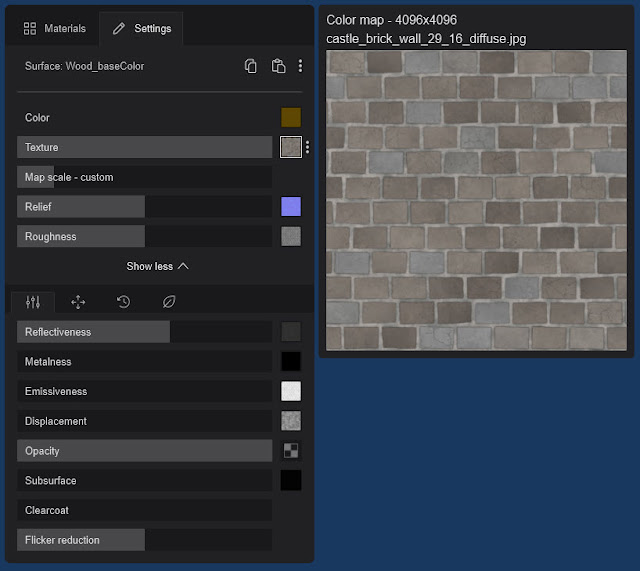







.png)







.png)
.png)



.png)
.png)